Einige World of Warcraftplayer haben in den Microsoft- und Blizzard-Foren Informationen zu a veröffentlicht World of Warcraft konnte die 3D-Beschleunigung nicht starten Fehlermeldung. Benutzer können World of Warcraft nicht starten, wenn diese Fehlermeldung angezeigt wird.
Müssen Sie diesen Fehler beheben? Wenn ja, überprüfen Sie diese möglichen Auflösungen dafür.
Wie behebe ich das Problem mit der 3D-Beschleunigung von World of Warcraft??
1. Deaktivieren Sie die Vollbildoptimierung und führen Sie das Spiel als Administrator aus
- Zahlreiche Spieler haben bestätigt, dass das Deaktivieren der Vollbildoptimierung für World of Warcraft diesen Fehler behebt.
- Drücken Sie dazu die Windows-Taste + E..
- Öffnen Sie dann Ihren World of Warcraft-Spielordner im Datei-Explorer.
- Klicken Sie mit der rechten Maustaste auf Wow-64.exe oder WoW.exe im World of Warcraft-Ordner, um sie auszuwählen Eigenschaften.
- Wählen Sie die Registerkarte Kompatibilität, die in der Aufnahme direkt unten gezeigt wird.
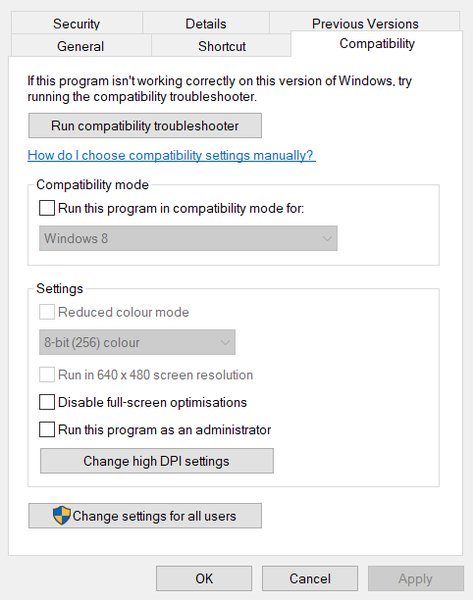
- Dann wählen Sie die Deaktivieren Sie Vollbildoptimierungen Kontrollkästchen.
- Wählen Sie außerdem die Führen Sie dieses Programm als Administrator aus Möglichkeit.
- Klicken Anwenden um die Einstellungen zu speichern.
- Klicken in Ordnung um das Fenster zu verlassen.
2. Setzen Sie World of Warcraft auf die Standardeinstellungen zurück
- Durch Zurücksetzen von World of Warcraft über die Blizzard-Software auf die Standardeinstellungen werden möglicherweise inkompatible Spieleinstellungen behoben.
- Öffnen Sie Ihre Blizzard Battle.net-Software.
- Klicken Schneesturm oben links im Fenster der Software.
- Klicken Optionen auf der Speisekarte.
- Wählen Sie dann Spieleinstellungen für weitere Optionen.
- Wähle aus Optionen im Spiel zurücksetzen für World of Warcraft.
- Drücken Sie die Zurücksetzen Taste.
- Klicken Sie anschließend auf Erledigt Taste.
3. Aktualisieren Sie Ihren Grafikkartentreiber
- Überprüfen Sie, ob Ihr Grafikkartentreiber mit Driver Booster 7 aktualisiert werden muss.
- Drücken Sie die Kostenfreier Download Schaltfläche auf der Webseite von DB 7.
- Öffnen Sie den Setup-Assistenten von DB 7, um die Software zu Windows hinzuzufügen.
- Driver Booster beginnt mit dem Scannen, wenn Sie es starten.
- Wählen Sie alle Geräte aus, die in den Scanlisten aufgeführt sind.
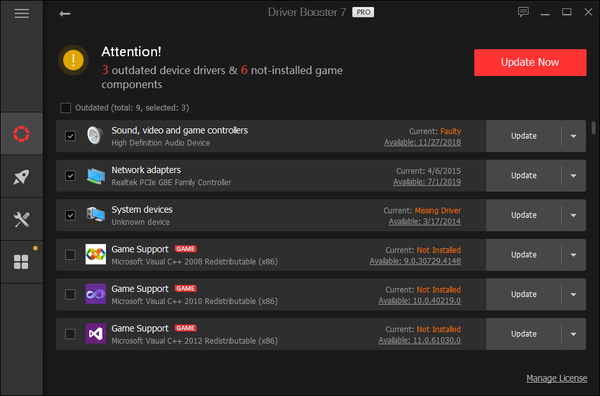
- Klicken Sie dann auf Jetzt aktualisieren Schaltfläche, um die Treiber für ausgewählte Geräte zu aktualisieren.
4. Wählen Sie die Option Scannen und Reparieren
- Blizzard Battle.net's Scan und Reparatur Option könnte das beheben World of Warcraft konnte nicht gestartet werden Fehler für einige Benutzer.
- Öffnen Sie die Blizzard Battle.net-Software.
- Wählen Sie links im Blizzard-Fenster World of Warcraft aus.
- Klicken Optionen um dieses Menü zu öffnen.
- Klicken Scan und Reparatur im Menü Optionen.
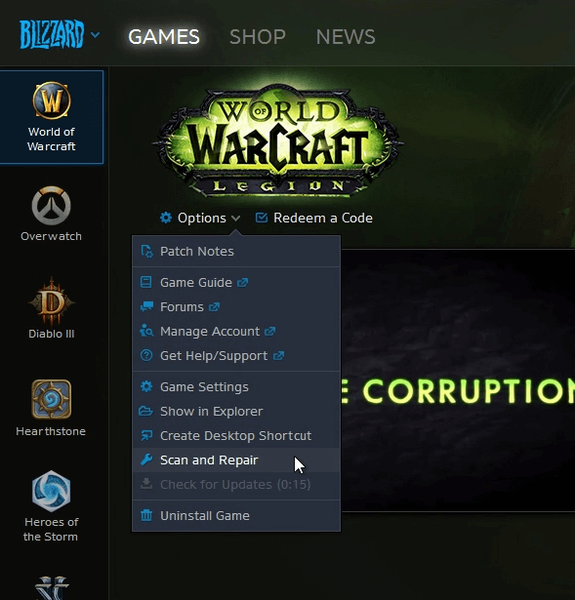
- Wähle aus Scan starten Option zur Bestätigung.
5. Deaktivieren Sie SLI für NVIDA-GPUs
- Durch Deaktivieren von SLI (Scaleable Link Interface) für NVIDIA-GPUs wird möglicherweise das Problem behoben World of Warcraft konnte nicht gestartet werden Fehler für einige Benutzer.
- Klicken Sie dazu mit der rechten Maustaste auf den Desktop und wählen Sie NVIDIA-Systemsteuerung.
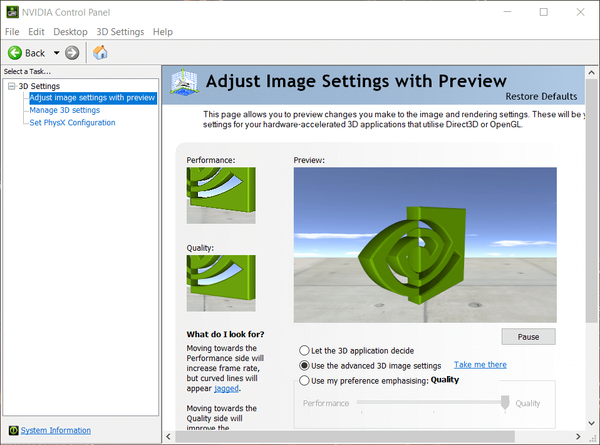
- Erweitern Sie die Kategorie 3D-Einstellungen.
- Klicken Sie links im Fenster auf SLI- und PhysX-Konfiguration festlegen.
- Dann wählen Sie die Verwenden Sie kein SLI Radio knopf.
6. Wählen Sie die Option Hochleistungsgrafiken für World of Warcraft
- Benutzer mit Duell-Grafik-Laptops sollten sicherstellen, dass World of Warcraft einer dedizierten NVIDIA-GPU zugewiesen ist.
- Klicken Sie mit der rechten Maustaste auf den Desktop und wählen Sie NVIDIA-Kontrollbereichl im Kontextmenü, das geöffnet wird.
- Klicken 3D-Einstellungen > Verwalten Sie die 3D-Einstellungen in der NVIDIA-Systemsteuerung.
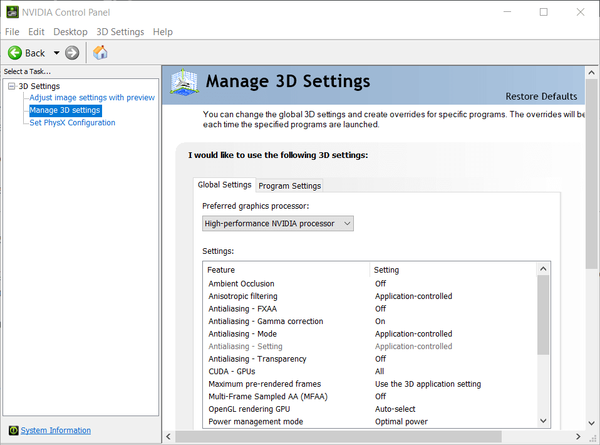
- Wählen Sie die Registerkarte Programmeinstellungen.
- Drücke den Hinzufügen Taste.
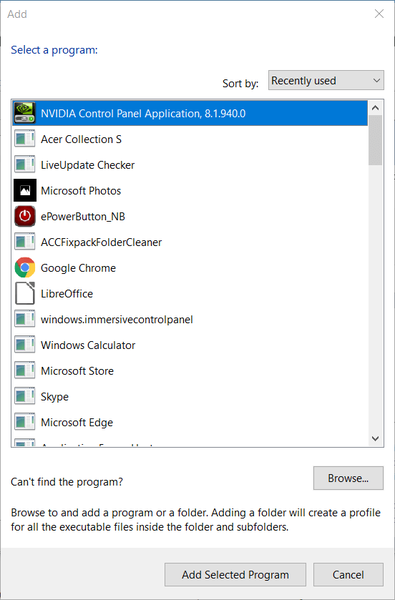
- Klicken Durchsuche um ein Fenster zum Hinzufügen eines Ordners zu öffnen. Wählen Sie in diesem Fenster die Datei Wow.exe aus und klicken Sie auf Öffnen Taste.
- Wählen Sie mit World of Warcraft das ausgewählte Programm aus Hochleistungs-NVIDIA-Prozessor Klicken Sie im Dropdown-Menü Wählen Sie den bevorzugten Grafikprozessor aus.
Dies sind einige der wahrscheinlichsten Korrekturen für die World of Warcraft konnte die 3D-Beschleunigung nicht starten Error. Stellen Sie außerdem sicher, dass Windows 10 vollständig aktualisiert ist, indem Sie auf klicken Suchen Sie nach Windows-Updates auf der Update-Seite dieser Plattform.
FAQ: Erfahren Sie mehr über World of Warcraft
- Was ist World of Warcraft??
World of Warcraft ist ein 3D-MMORPG in einem Fantasy-Reich, in dem Sie mit Waffen und Magie kämpfen.
- Ist World of Warcraft kostenlos??
Wolrd of Warcraft ist abonnementbasiert, aber Sie können das Original WoW Classic kostenlos spielen.
- Wie verbessere ich meine Verzögerung in WoW??
Es gibt verschiedene Möglichkeiten, wie Sie Ihre Verzögerung in WoW verbessern können, um ein besseres Gameplay zu erzielen. Wir haben sie alle in diese ausführliche Anleitung aufgenommen.
- Blizzard Entertainment
- Spielkorrektur
- World of Warcraft-Fehler
 Friendoffriends
Friendoffriends



